一、安装显卡驱动
1、删除现有旧显卡驱动(ps:前提是已安装驱动版本不符合要求,再进行删除)
sudo apt-get purge nvidia*
2、禁用自带的 nouveau nvidia驱动 (important!)
(1)打开编辑配置文件: sudo gedit /etc/modprobe.d/blacklist.conf
(2)在最后一行添加:blacklist nouveau
options nouveau modeset=0
(3)改好后执行命令:sudo update-initramfs -u
(4)重启使之生效:reboot (开机后ubantu桌面图标成放大状态,即说明自带驱动已被禁用)
3、安装显卡驱动
(1)下载系统对应的显卡驱动:http://www.nvidia.cn/Download/index.aspx?lang=cn(英伟达官网)
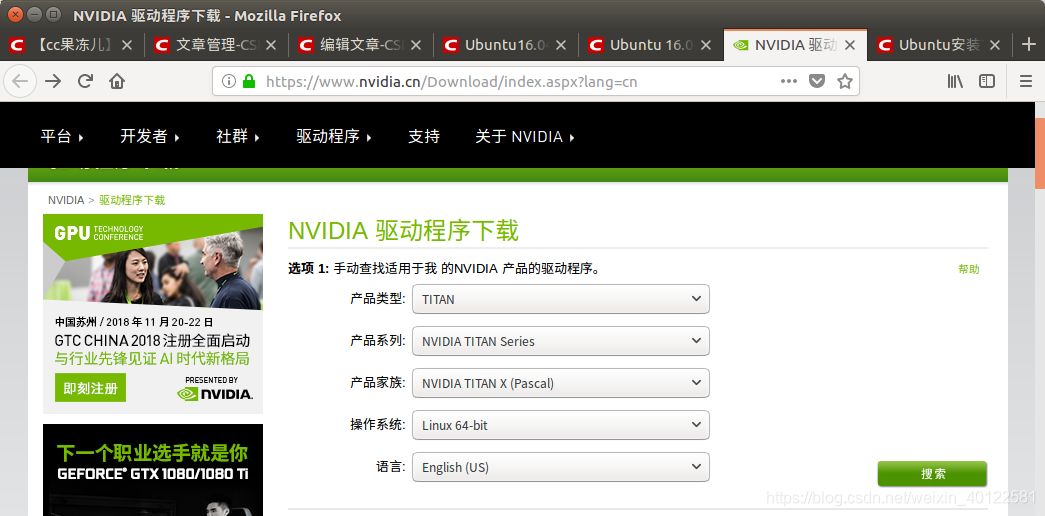
(2)重启后按Ctrl+Alt+F1 进入命令行界面
(3)使用命令:lsmod | grep nouveau 结束X-window服务
(4)禁用X服务:sudo service lightdm stop,然后切换到tty1控制台:Ctrl+Alt+F1即可
(5)给驱动run文件赋予可执行权限:sudo chmod a+x NVIDIA-Linux-x86_64-410.73.run (下载的驱动文件名)
(6)进入文件路径安装:sudo ./NVIDIA-Linux-x86_64-410.73.run -no-opengl-files(此参数可省略)
(7)开启X服务:sudo service lightdm start ,然后Ctrl+Alt+F7进入图形界面
–no-opengl-files 只安装驱动文件,不安装OpenGL文件。这个参数最重要
–no-x-check 安装驱动时不检查X服务
–no-nouveau-check 安装驱动时不检查nouveau
后面两个参数可不加。
(8)重启,没有问题,输入命令:nvidia-smi,如果出现了驱动版本就表示安装成功了。
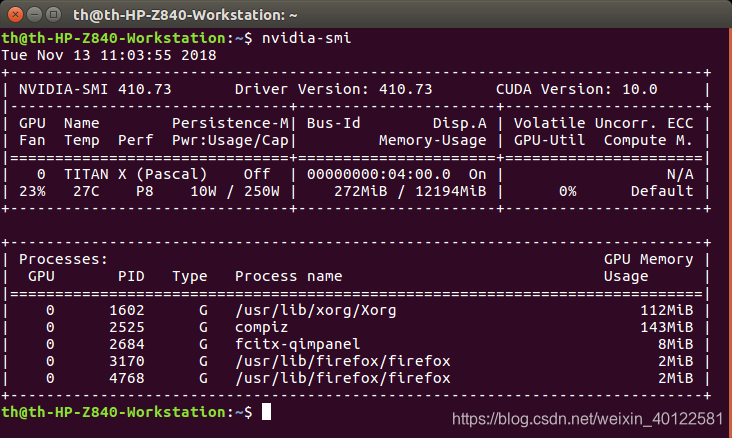
二、查看各对应版本
注意:安装之前一定要先把CUDA和cuDNN的版本搞清楚了,因为CUDA与cuDNN的版本必须要和Tensorflow的版本对应上,否则即使安装成功,最后在python环境里导入tensorflow时也会报错。
本文选择的版本Tensorflow1.12.0,cuda9.0,cudnn7.3,python3.6,gcc4.9(uabntu默认编译器gcc是5.4,故需降级)。
sudo apt-get install g++-4.9
sudo update-alternatives --install /usr/bin/gcc gcc /usr/bin/gcc-4.9 20
sudo update-alternatives --install /usr/bin/gcc gcc /usr/bin/gcc-5 10
sudo update-alternatives --install /usr/bin/g++ g++/usr /bin/g++-4.9 20
sudo update-alternatives --install /usr/bin/g++ g++ /usr/bin/g++-5 10
sudo update-alternatives --install /usr/bin/cc cc /usr/bin/gcc 30
sudo update-alternatives --set cc /usr/bin/gcc sudo update-alternatives --install /usr/bin/c++ c++ /usr/bin/g++ 30
sudo update-alternatives --set c++ /usr/bin/g++
此处降级根据原文:https://blog.youkuaiyun.com/qq_30520759/article/details/78947034 ,运行过程有几个问题,但最终gcc还是降级至4.9,有关gcc降级后续有应用再进行完善
二、安装Cuda
(1)下载cuda9.0(runfile_local)版本:https://developer.nvidia.com/cuda-toolkit-archive (官网各历史版本)
(2)赋予可执行权限:sudo chmod +x cuda_9.0.176_384.81_linux.run
(3)安装cuda:sudo ./cuda_9.0.176_384.81_linux.run
注意:不要安装cuda自带的显卡驱动,其他的直接选y,路径输入默认值即可(因为我们已经安装的nvidia显卡驱动,再次安装会出现桌面循环登录问题,而且cuda自带显卡驱动的兼容性不是很好,如果仅安装cuda自带显卡驱动,也可能出现桌面循环登录问题)
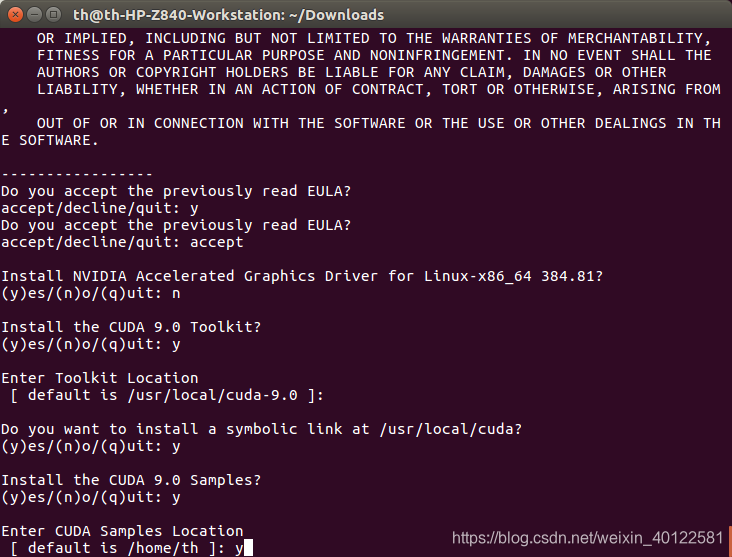
(4)配置环境:sudo gedit ~/.bashrc
文件末尾加:export PATH=/usr/local/cuda-9.0/bin:$PATH
export LD_LIBRARY_PATH=/usr/local/cuda-9.0/lib64:$LD_LIBRARY_PATH
添加路径使其生效:source ~/.bashrc
(5) 查看是否安装成功:
cd /usr/local/cuda-9.0/sample/1_Utilities/deviceQuery
sudo make
./deviceQuery
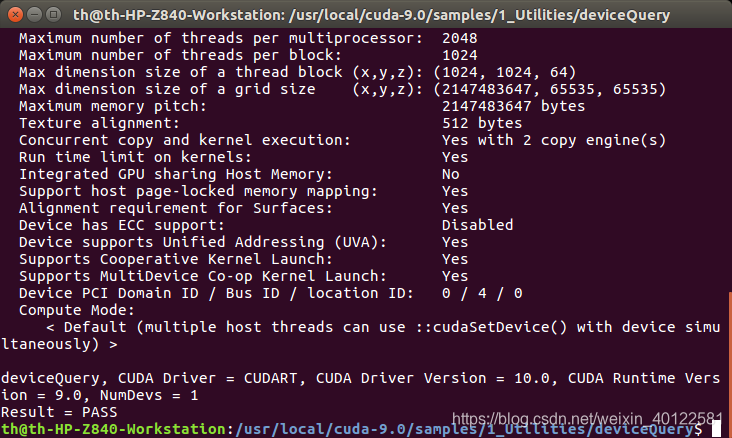
三、安装Cudnn
(1) 下载对应的cudnn版本:https://developer.nvidia.com/rdp/cudnn-archive
(2)tar -xzvf cudnn-9.0-linux-x64-v7.3.0.29.tgz
sudo cp cuda/include/cudnn.h /usr/local/cuda-9.0/include
sudo cp cuda/lib64/libcudnn* /usr/local/cuda-9.0/lib64
sudo chmod a+r /usr/local/cuda/include/cudnn.h /usr/local/cuda-9.0/lib64/libcudnn*
四、安装Anaconda
(1) 下载Anaconda:https://mirrors.tuna.tsinghua.edu.cn/anaconda/archive/
(2)安装Anaconda:bash ./Anaconda3-4.2.0-Linux-x86_64.sh
(3) 打开编辑器:ipython notebook
五、安装TensorFlow
(1)创建tensorflow环境:conda create -n tensorflow python=3.6
(2) 激活tensorflow环境:source activate tensorflow
(3) 安装tensorflow: pip install --ignore-installed --ipgrade tfBinaryURL,tfBinaryURL=地址;
或者pip install tensorflow-gpu=1.12.0(版本号可根据需求变更,如果不写版本号,默认安装最新版)
如果tensorflow安装失败,删除创建的tensorflow环境:conda remove -n tensorflow --all,重新创建激活安装





 本指南详细介绍了如何在Ubuntu系统上安装NVIDIA显卡驱动、CUDA、cuDNN以及TensorFlow GPU版本,确保深度学习环境的顺利搭建。涵盖了GCC降级、Anaconda安装、虚拟环境创建及TensorFlow安装等关键步骤。
本指南详细介绍了如何在Ubuntu系统上安装NVIDIA显卡驱动、CUDA、cuDNN以及TensorFlow GPU版本,确保深度学习环境的顺利搭建。涵盖了GCC降级、Anaconda安装、虚拟环境创建及TensorFlow安装等关键步骤。
















 5356
5356

 被折叠的 条评论
为什么被折叠?
被折叠的 条评论
为什么被折叠?








